Kom igång
Skapa ditt första formulär
Ärendehanteringsformulär gör det enkelt att samla in information från besökare och få svaren direkt in i Ärendehanteraren.
Vad du kommer att lära dig: skapa en kanal för formulär, bygga formuläret med fält och publicera formuläret på din webbplats.
- Skapa formulärkanal. Grunden för varje formulär i Ärendehanteraren.
- Lägg till fält. Bygg formuläret med rätt fälttyper och ordning.
- Publicera. Hämta skript-taggen och bädda in formuläret på valfri sida.
Steg 1: Skapa en kanal för formuläret
Logga in i Ärendehanteraren och gå till Kanaler. Klicka på Skapa kanal, ge kanalen ett namn (t.ex. Felanmälan eller Kontakta oss) och välj Formulär som kanaltyp. Spara.
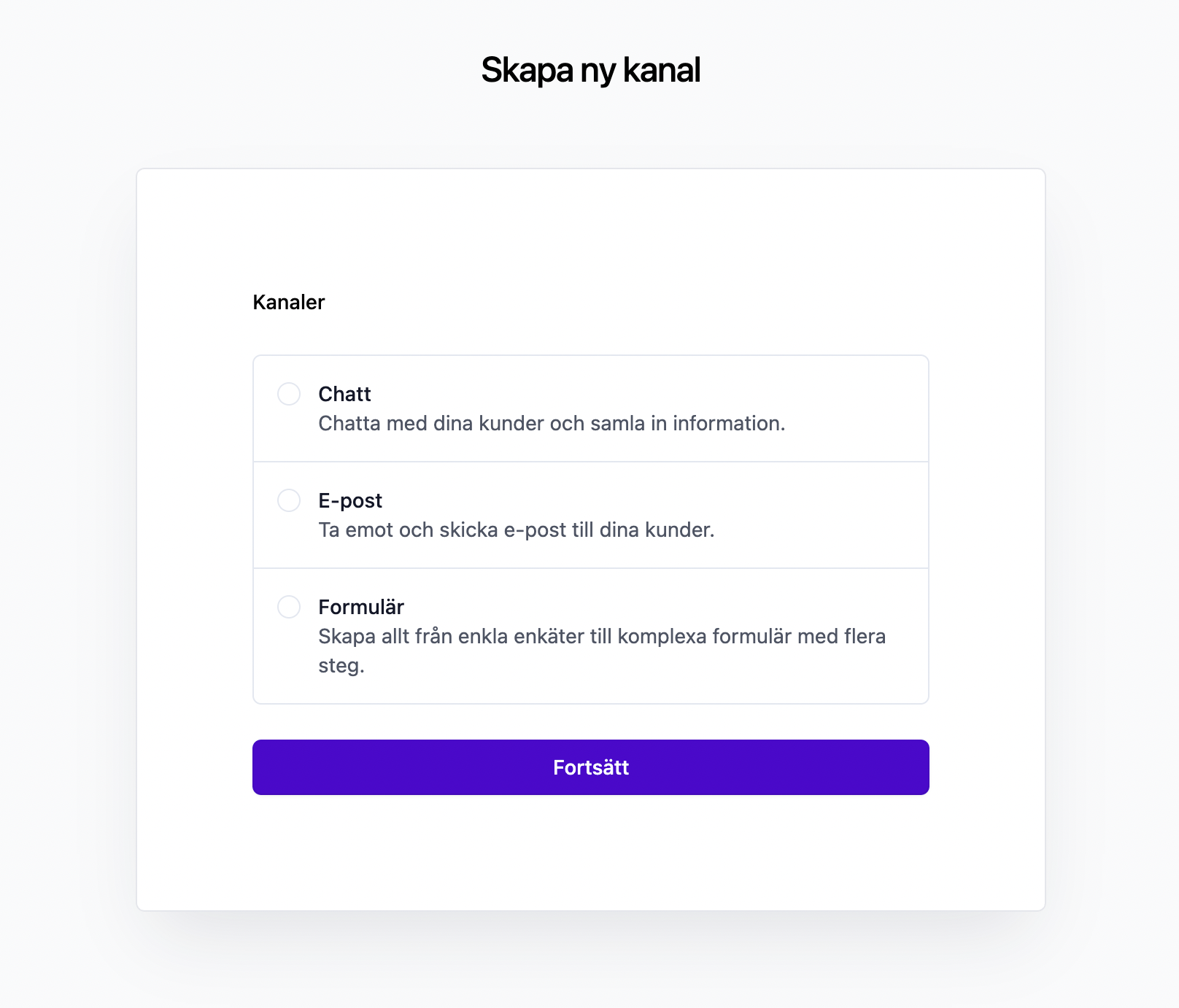
Steg 2: Lägg till och anpassa fälten
Öppna formuläret i kanalen och lägg till de fälttyper du behöver. Du kan ändra etiketter, markera fält som obligatoriska och ordna dem genom att dra och släppa.
Vanliga fälttyper
- Textfält (t.ex. namn, rubrik)
- E-postfält
- Telefonnummer
- Flervalsfråga
- Kryssruta/kryssrutor
- Datumfält
Tips
- Håll formuläret kort – färre fält ger fler ifyllda svar.
- Ange tydliga etiketter och hjälptexter.
- Gör bara de viktigaste fälten obligatoriska.

Steg 3: Publicera formuläret på din webbplats
Gå till sidan för alla dina kanaler och klicka Installationsguide. Där hittar du instruktioner för hur du bäddar in formuläret på din webbplats.
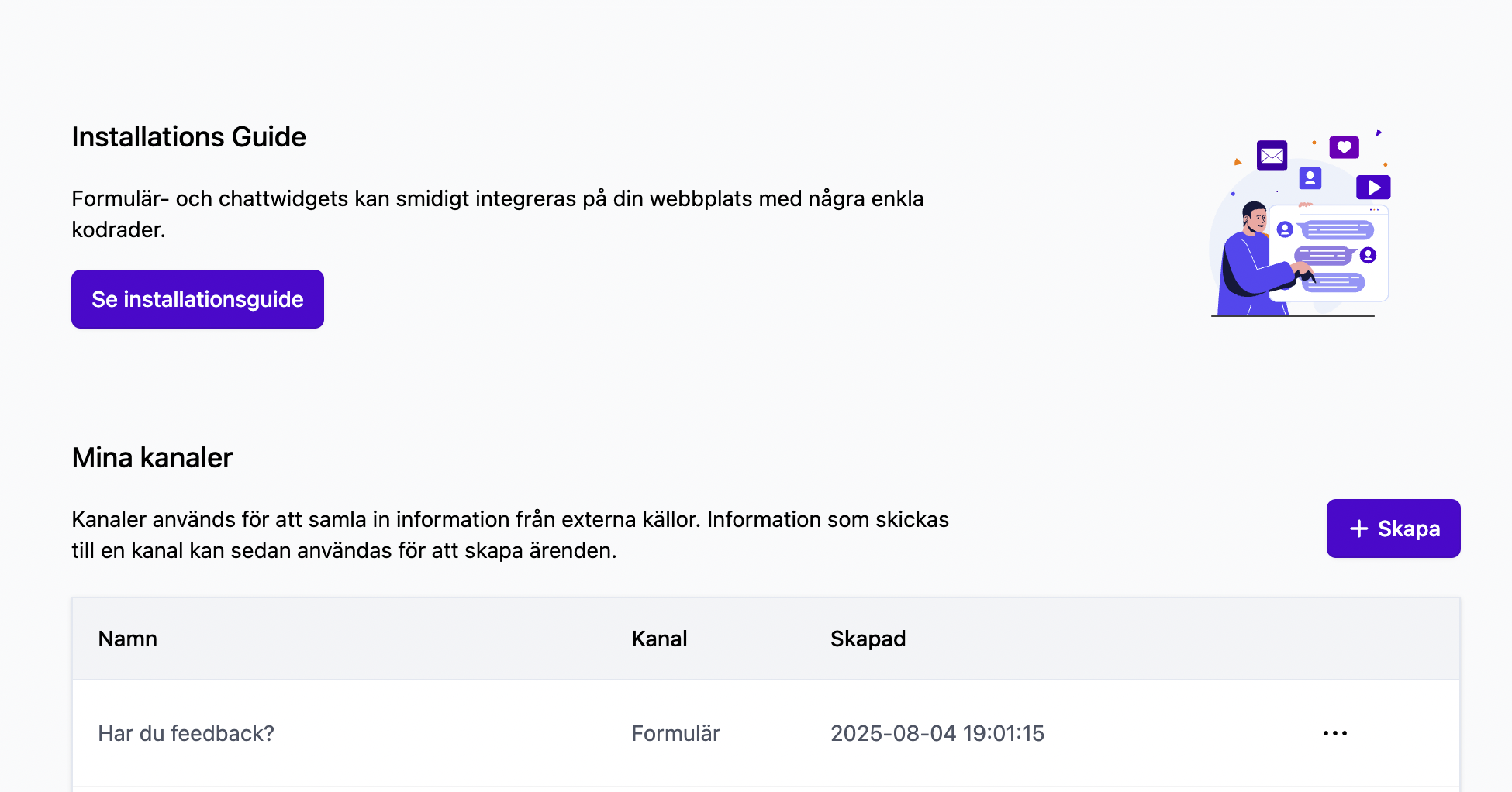
I guiden ser du en skript-tagg som du kan kopiera och klistra in på din webbplats. När du har lagt till koden kommer formuläret att visas automatiskt på den sidan.
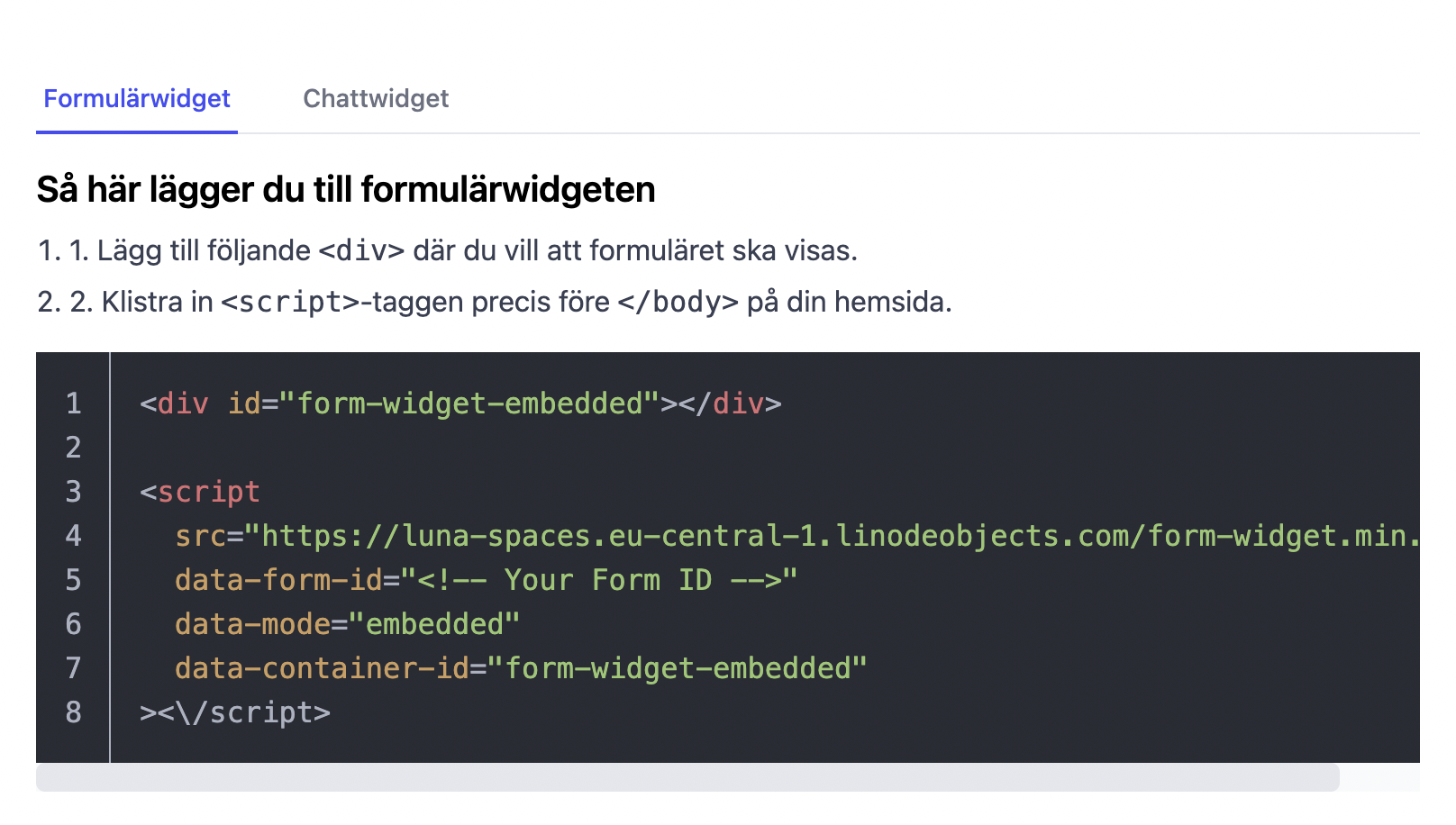
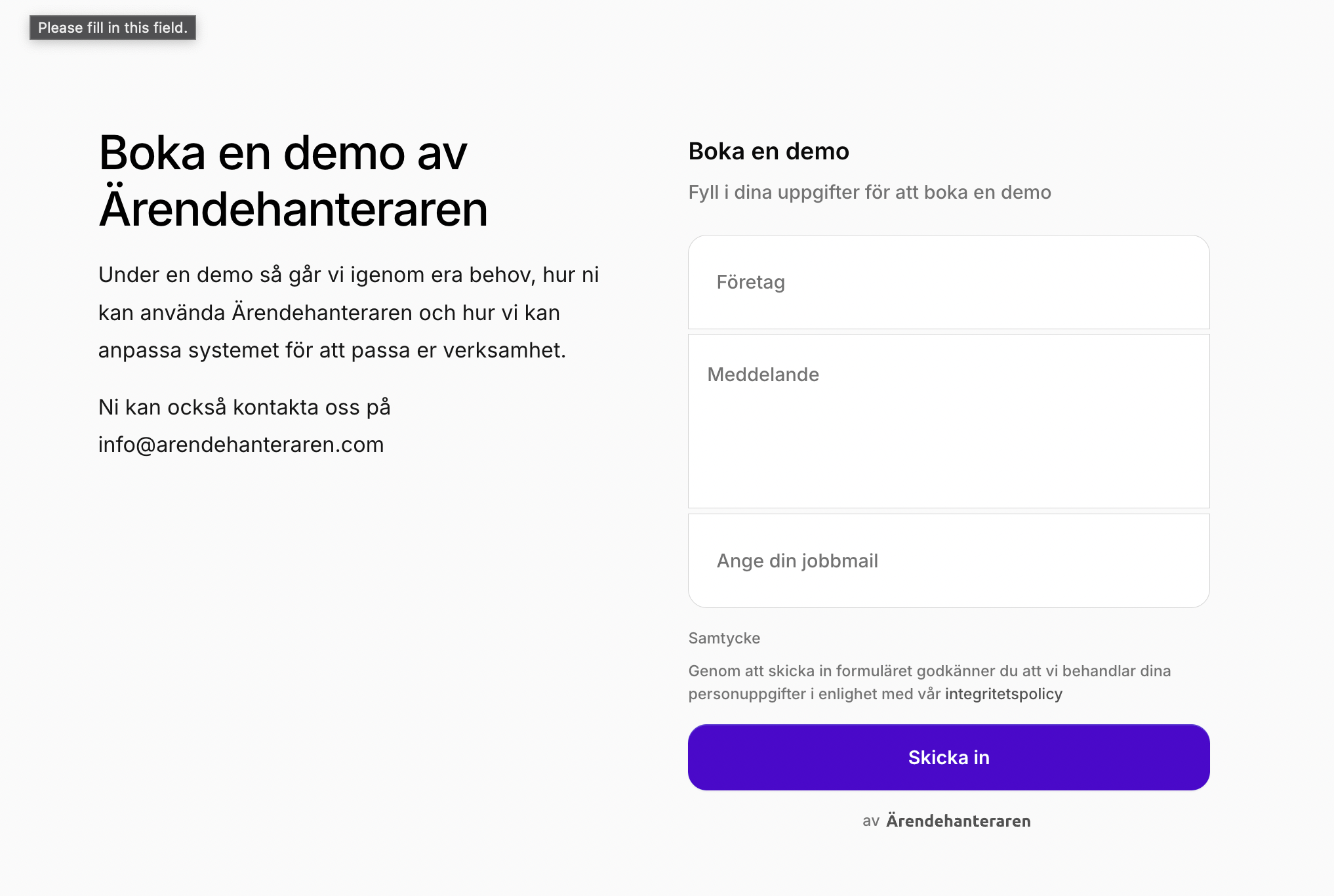
Nästa steg: Automationer
När formuläret är live kan du skapa automationer som t.ex. skickar bekräftelser tillbaka till användare på e-post, tilldela ärenden till specifika teammedlemmar eller lägga till etiketter baserat på svaren. Mer om detta i en kommande artikel.